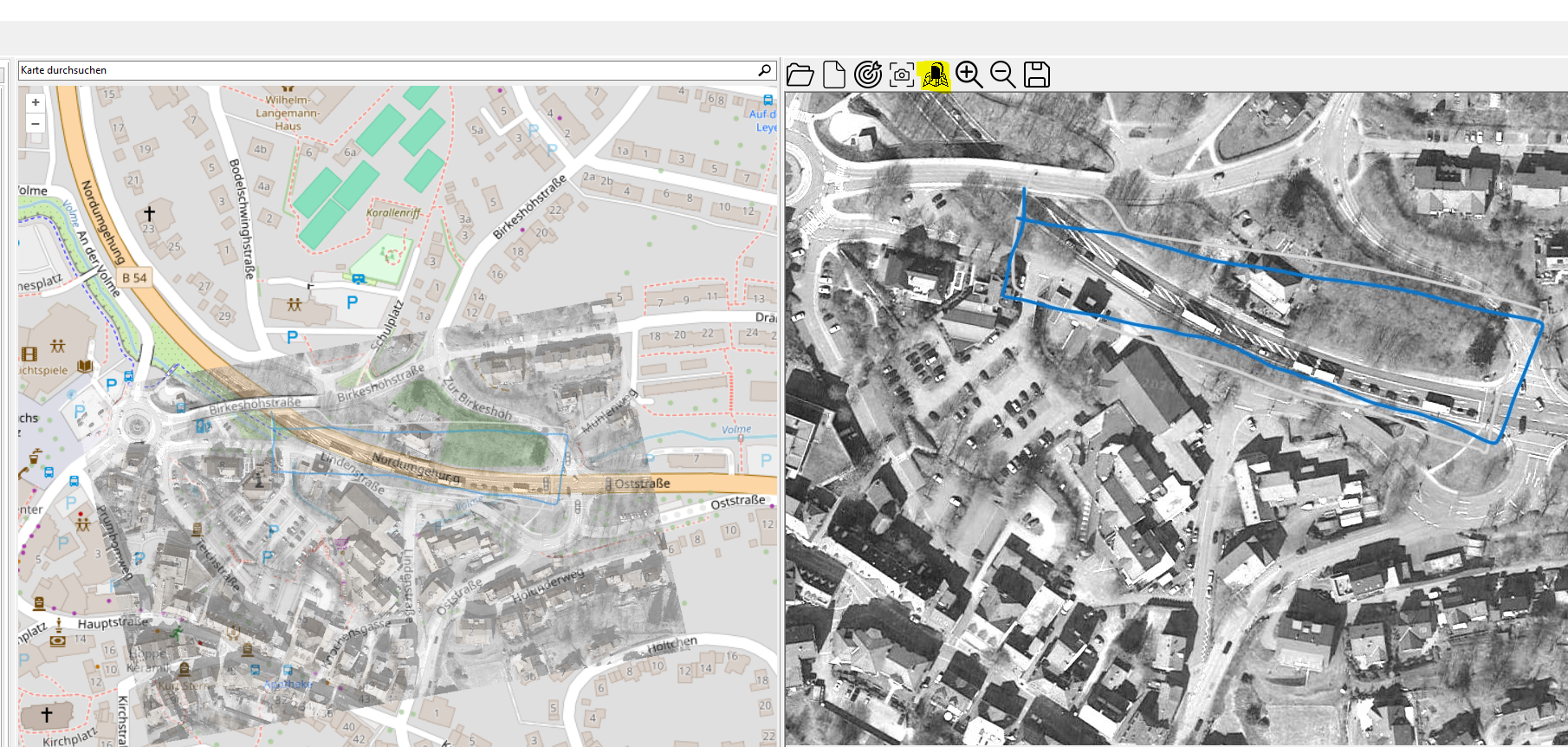GGU-CONNECT - Die Planansicht
Überblick
In diesem Bereich können Pläne aus Grafiken und PDF-Dateien geladen werden.
Ein Plan kann georeferenziert werden und verhält sich dann analog zur Karte. Es können also im georeferenzierten Plan Aufschlüsse erzeugt und dynamisch angezeigt werden. Die Details zu den Aufschlüssen können ebenfalls per Interaktion mit dem Plan angezeigt werden und es können Screenshots des Plans mit den darauf definierten Aufschlüssen erzeugt und gespeichert werden.
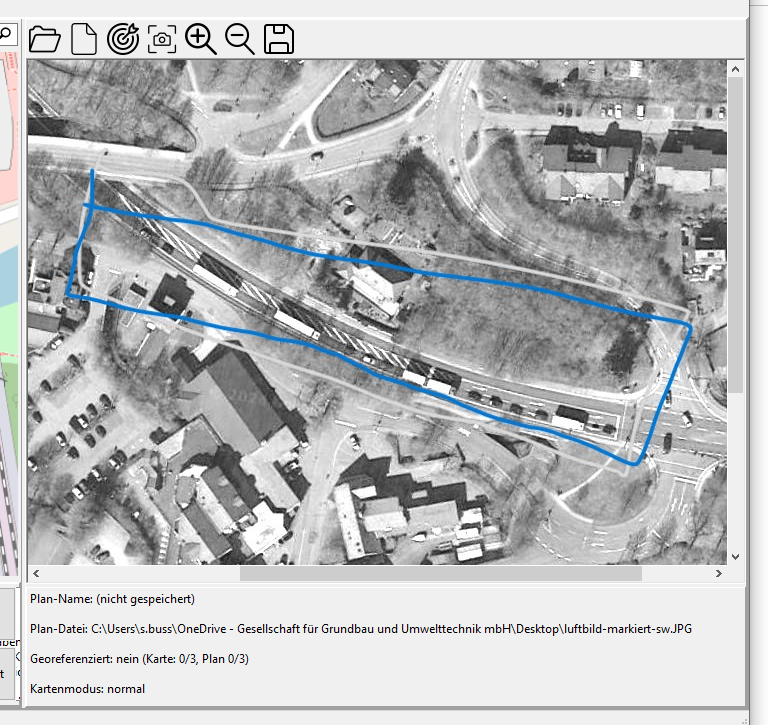
Aktionen
Folgende Aktionen sind über die Buttons oberhalb des Plans verfügbar.
Plan laden | Es öffnet sich ein Dateiauswahl-Dialog über den alle gängigen Grafikformate und PDFs auswählbar sind. Im Falle von PDFs muss noch angegeben werden, welche Seite des PDFs dargestellt werden soll und mit welche Auflösung (DPI) die PDF-Seite gerastert werden soll. |
|---|---|
Plan löschen | Der aktuelle Plan und die evtl. vorhandene Georeferenzierung werden gelöscht. |
Plan georeferenzieren | Es wird in den Georeferenzierungsmodus gewechselt (siehe unten) |
Plan Screenshot | Es wird ein “Datei speichern” angeboten, mit dessen Hilfe ein Screenshot der aktuellen Planansicht gespeichert werden kann. |
georeferenzieren Plan in Karte anzeigen / überlagern | Sofern der aktuelle Plan georeferenziert ist, wird dieser in der Karte angezeigt als semitranspartentes Overlay. |
Plan Zoom + | Der Plan wird doppelt so groß dargestellt wie aktuell. |
Plan Zoom - | Der Plan wird halb so groß dargestellt wie aktuell. |
Planänderungen sichern | Wenn Sie den Plan aus den Dokumenten geladen haben und Änderungen an der Georeferenzierung vorgenommen haben, können die Änderungen über diesen Button gespeichert werden. |
Informationen
Unterhalb der Planansicht sind folgende Informationen dargestellt.
Plan-Datei | Der Speicherort der aktuell geladenen Plan-Datei. Bei PDFs mit Angabe der Seite |
|---|---|
Georeferenzierungs-Status | Es wird angezeigt wie viele Georeferenzierungspunkte auf der Karte und im Plan festgelegt wurden, und ob der Plan darauf basierend georeferenziert ist oder nicht. |
Kartenmodus | Der aktuelle Kartenmodus wird dargestellt. Folgende Optionen sind möglich:
Zwischen den Modi Normal und Georeferenzierung kann mittels des Buttons Plan georeferenzieren oberhalb der Planansicht umgeschaltet werden. |
Georeferenzierung des aktuellen Plans
Um einen geladenen Plan nutzen zu können, muss er georeferenziert werden.
Dazu müssen im Plan und in der Karte jeweils drei Punkte definiert werden, die sich entsprechen. Es eignen sich insbesondere markante Punkte wie Gebäude, Straßenkrezuungen o.ä.
Das Vorgehen ist dabei wie folgt:
Klick auf den Button Plan georeferenzieren oberhalb der Planansicht.
Danach per Doppelklick in der Karte und im Plan jeweils die Punkt 1 - 3 festlegen.
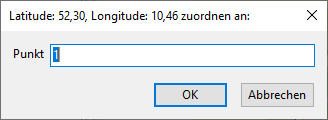
Der Punkt 1 auf der Karte sollte dabei dem Punkt 1 im Plan entsprechen usw.
Sobald jeweils 3 Punkte definiert sind, wechselt die Georefernzierungs-Statusanzeige unterhalb des Plans auf ja.
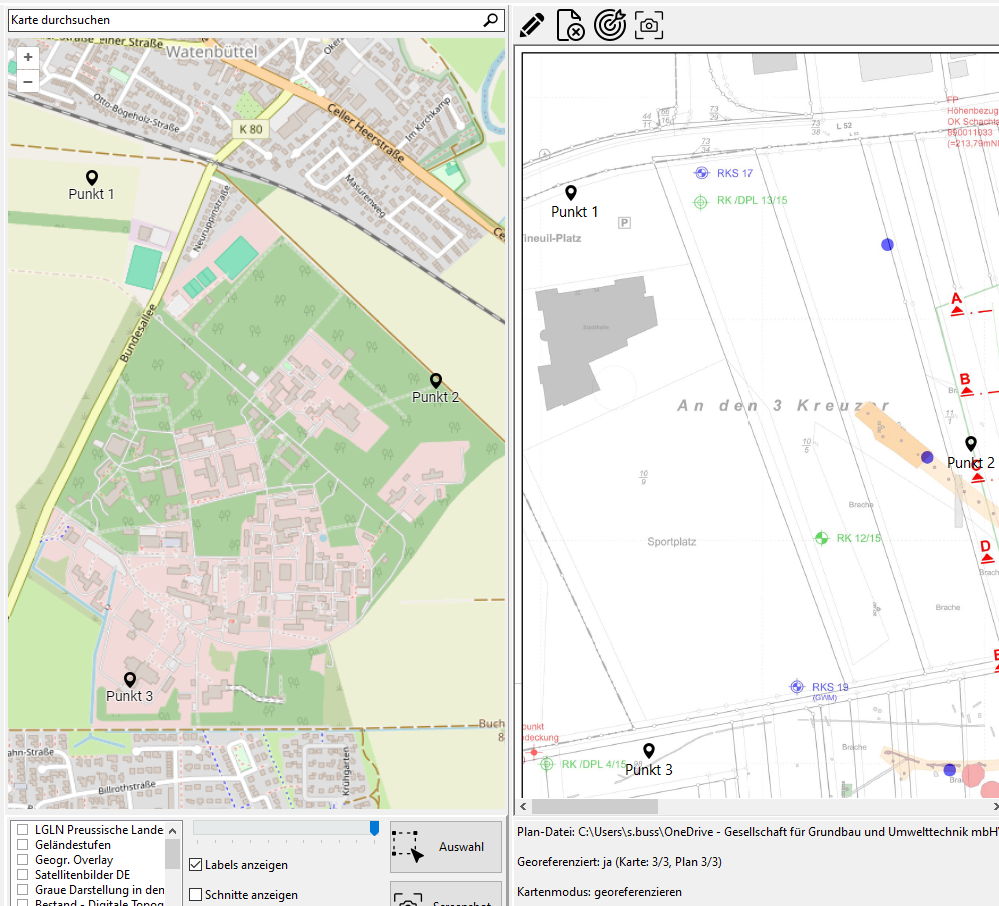
Daraufhin können Sie wieder den Plan georeferenzieren Button drücken und es werden die Aufschlüsse sowohl in der Karte als auch im Plan angezeigt und können in beiden dynamisch an- und abgeschaltet, erzeugt usw. werden.
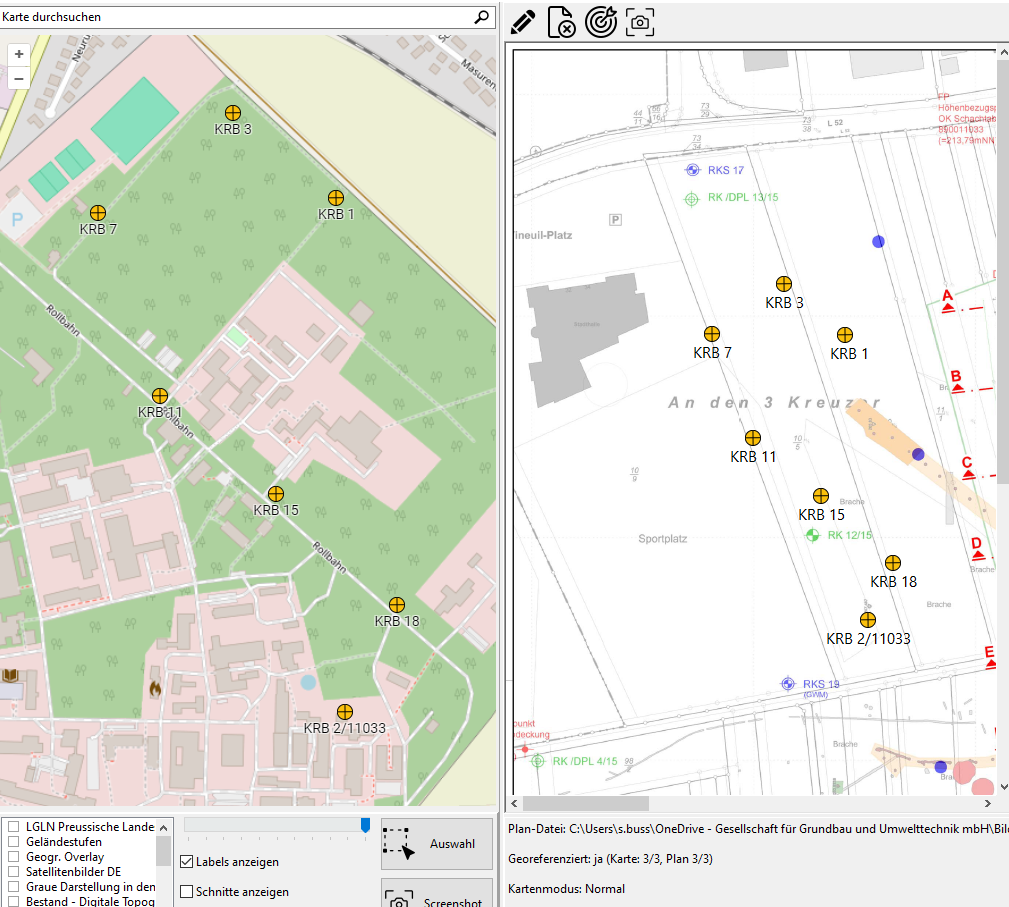
Überlagerung Karte mit georeferenziertem Plan